Excel est un logiciel de la suite Office quasiment indispensable lorsque l’on fait du référencement naturel. En effet, on a souvent beaucoup de données à trier et à compiler ensemble. Excel sera votre meilleur allié pour mener à bien ce travail et effectuer vos différents tableaux de bord, reportings et analyses. Dans cet exemple pratique, nous allons voir les formules les plus souvent utilisées en SEO pour créer un tableau de bord. Celui-ci permettra de déterminer les pages ayant le plus de potentiel en référencement naturel et les axes de travail prioritaires pour les améliorer davantage…
 Par Julie Chodorge
Par Julie ChodorgeDans notre article, l’analyse sera axée sur le site d’Abondance afin de récolter suffisamment de données intéressantes et exploitables.
Export des données et rassemblement
Nous allons commencer par lister toutes les pages ayant des statistiques dans les outils de suivi SEO, tels que SEMRush, Ahrefs, SEObserver… Dans l’idéal, pour vos sites ou les sites des clients, il est intéressant également d’extraire les données sur un an de Google Analytics et de Google Search Console pour les croiser avec les autres données.
Mettre toutes les formules au même format : CONCATENER
Avant de pouvoir rassembler toutes les données, il faut d’abord s’assurer que toutes les URL soient au même format, c’est-à-dire https://www.abondance.com. Or, dans l’export de Ranxplorer, les URL sont au format www.abondance.com, sans le https. La formule Concatener va permettre de résoudre ce problème en rajoutant https:// automatiquement au début de chaque URL.
Application de la formule Concatener :
Si on souhaite concatener un même élément pour toutes les cellules, il faut l’écrire entre des guillemets. C’est le cas pour la première partie avec https://. La séparation des différents éléments se fait avec un point-virgule. Ensuite, pour la deuxième partie, nous reprenons la cellule du tableau comprenant l’URL. Etant donné que c’est un élément du tableau Excel, il n’y a pas besoin de guillemets cette fois-ci.
La formule concatener permet de mettre à la suite autant d’éléments souhaités, à condition de bien les séparer par un point-virgule à chaque fois.
Fig. 1. Rajout de https au début des URL avec Concatener.
Fusionner les cellules en double : Suppression des doublons
Une fois que nous avons toutes nos données extraites des différentes sources, nous pouvons passer à leur rassemblement. Ainsi, il nous suffit de copier-coller à la suite l’ensemble des URL afin de s’assurer de n’en oublier aucune.
Enfin, afin de ne pas avoir plusieurs fois la même URL, nous allons pouvoir supprimer les doublons. Pour cela, il suffit d’aller dans « Données », « Outil de données » puis de cliquer sur « Supprimer les doublons ». Il faut sélectionner la colonne dans laquelle supprimer les doublons, dans notre cas c’est donc celle contenant les URL. Après validation, il ne nous reste plus que chaque URL une seule fois.
Fig. 2. Suppression des doublons après rassemblement des URL.
Julie Chodorge
Consultante SEO chez Korleon’Biz, https://www.korleon-biz.com/.



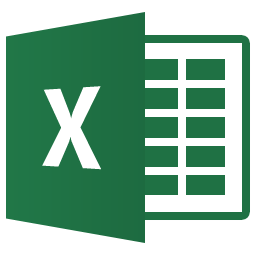
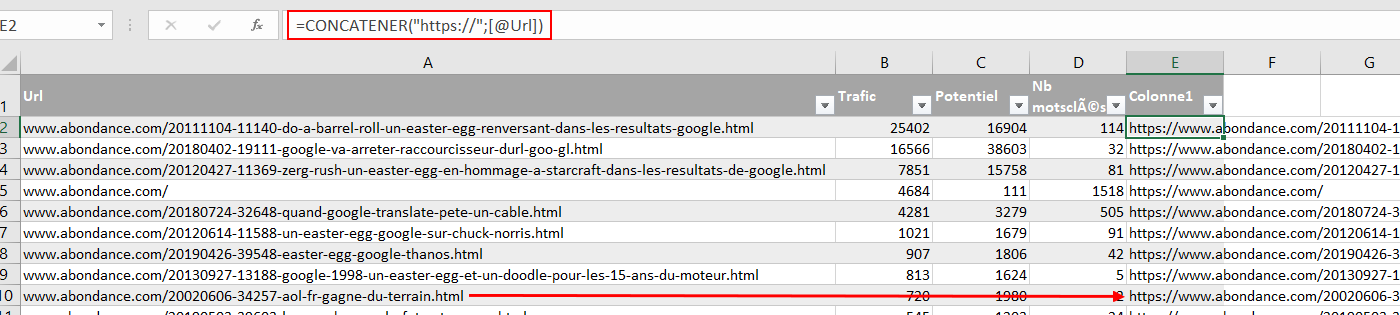
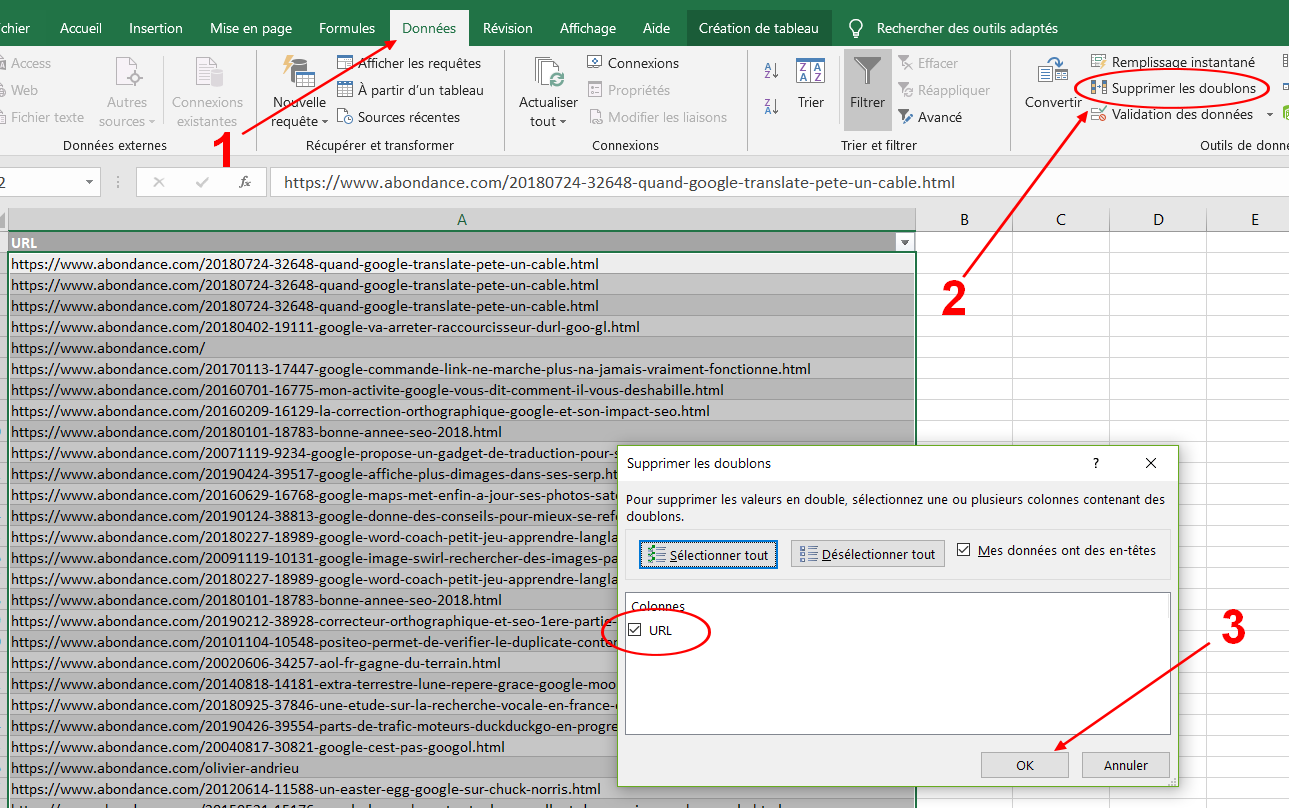














![Copyright Trolling en France : comprendre et contrôler les abus d’une pratique controversée [Partie 2] - Stéphanie Barge](https://www.reacteur.com/content/uploads/2024/05/2024-05-reacteur-stephanie-barge.png)
![Copyright Trolling en France : comprendre et contrôler les abus d’une pratique controversée [Partie 1]- Stéphanie Barge](https://www.reacteur.com/content/uploads/2024/04/2024-04-reacteur-stephanie-barge.png)



5
A quand le retour d’articles intéressants ? On nous parle quand même de devenir expert du excel avec la formule concatener quoi…
Qu’aimeriez-vous comme sujet ? N’hésitez pas à être force de proposition ! Nous sommes à l’écoute…
Sinon, avez-vous lu l’article en entier ?
2.5
je trouve que le titre ne met pas en valeur l’article , on comprend que c’est un tutoriel d’utilisation d’Excel alors que c’est un plan SEO